# Prowadzenie interfejsu użytkownika
Notatka: Interfejs użytkownika DDB jest dynamiczny i występują częste zmiany, gdy poprawimy wrażenia użytkownika i wprowadzamy nowe funkcje. Ponadto różne środowiska będą miały różne funkcje w różnych momentach. Dlatego ten przewodnik może nie być całkowicie aktualny, ale powinien być użytecznym punktem wyjścia.
Interfejs użytkownika DDB jest podzielony na cztery tace:
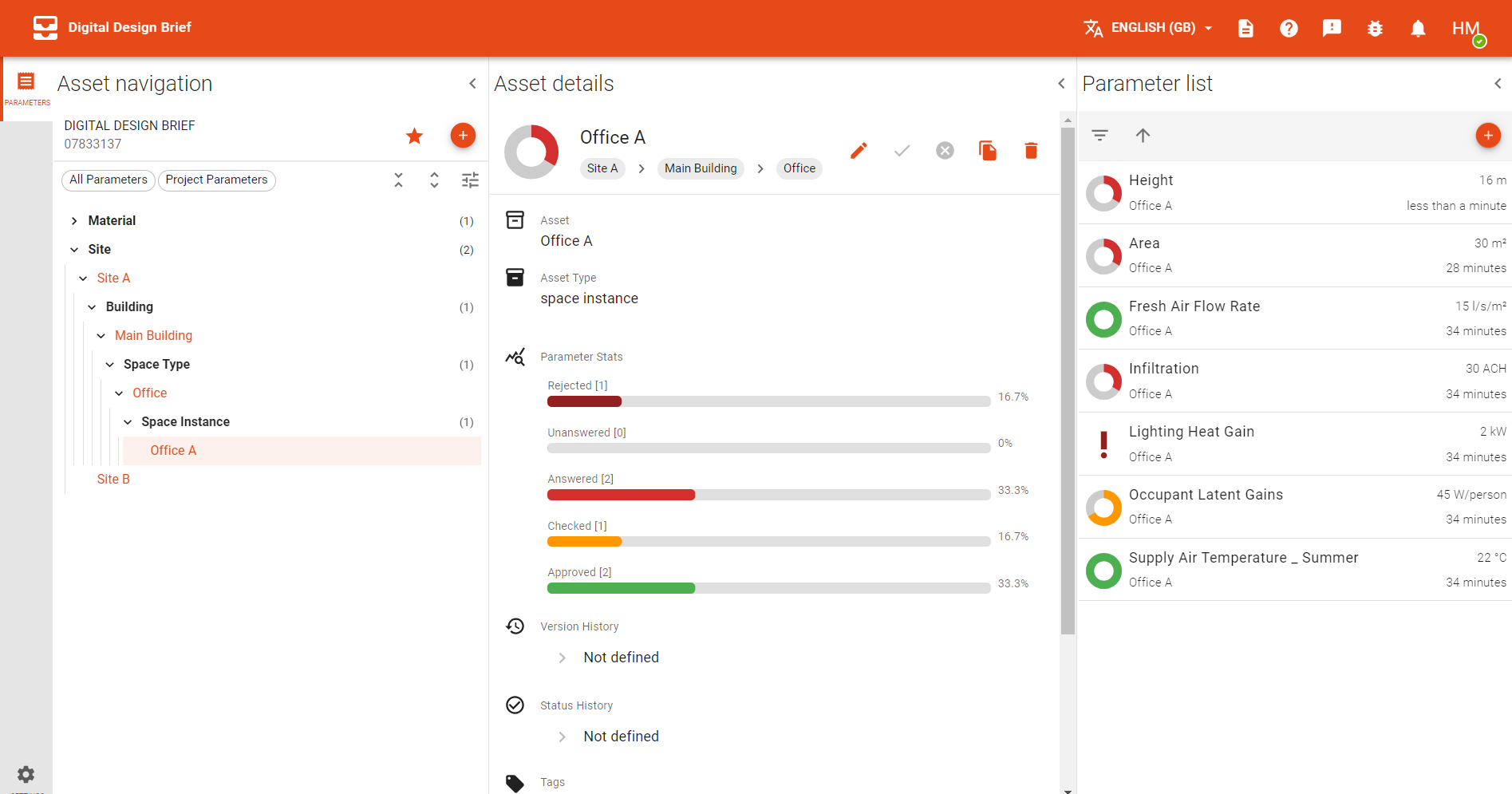
Większość ikon w interfejsie użytkownika DDB ma wyskakujące wyskakujące tekst po najechaniu, niż to powie, co robi ikona po kliknięciu.
# Nawigacja aktywów
Panela nawigacyjna aktywów zawiera hierarchię aktywów dla twojego projektu.
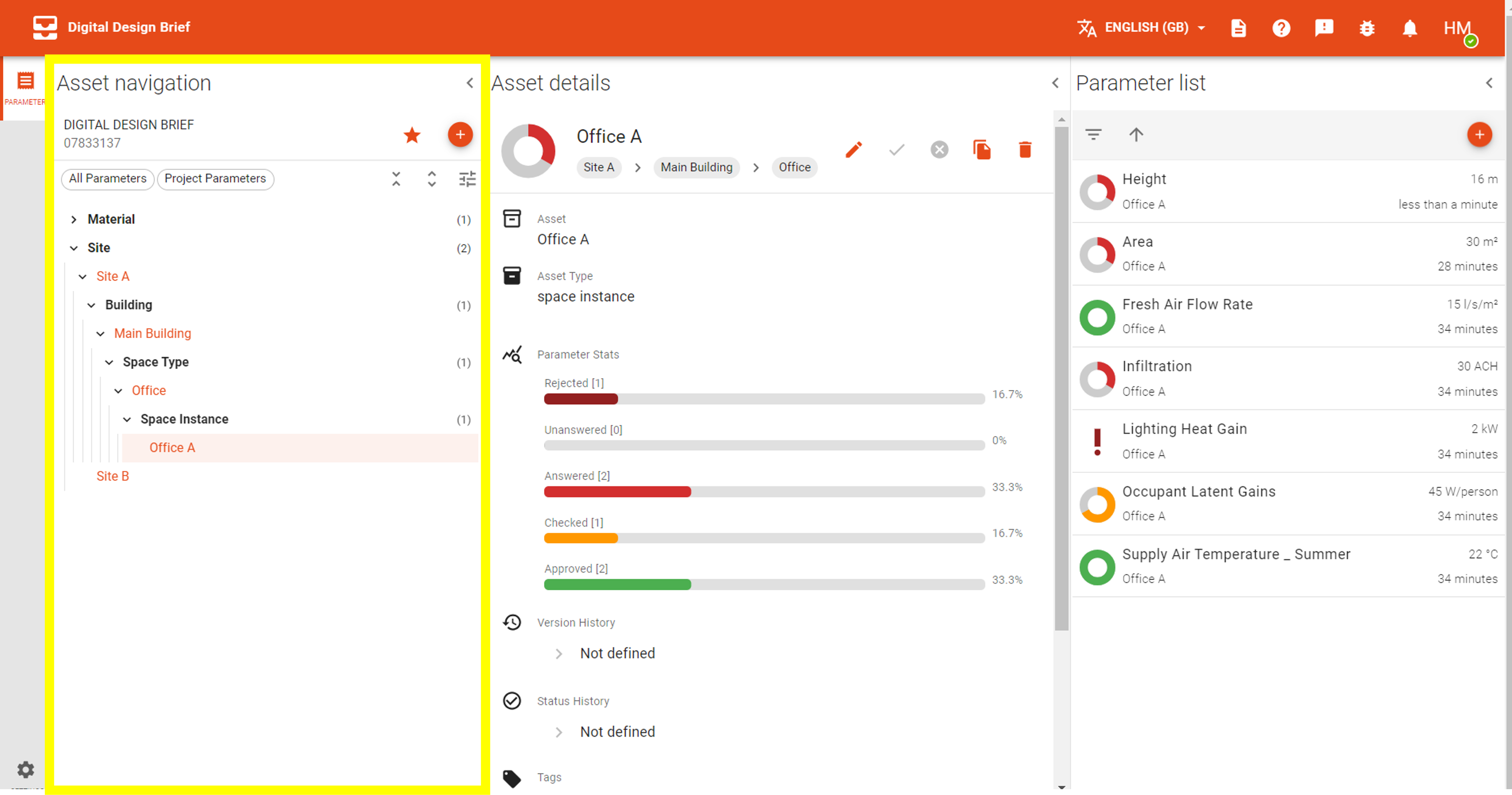 Możesz:
Możesz:
- Dodaj zasoby za pomocą przycisku
+ - Ulubiony projekt, klikając ikonę ⭐️
- Filtr, aby zobaczyć wszystkie twoje parametry, klikając przycisk „Wszystkie parametry”
- Filtr, aby zobaczyć tylko parametry projektu (parametry nie przypisane do zasobu), klikając przycisk „Parametry projektu”
- Rozwiń i zapadnij hierarchię zasobów za pomocą strzałek
- Filtruj, co wyświetla się w hierarchii zasobów
# Szczegóły aktywów
Panela szczegółów aktywów zawiera szczegóły dotyczące wybranego aktywów.
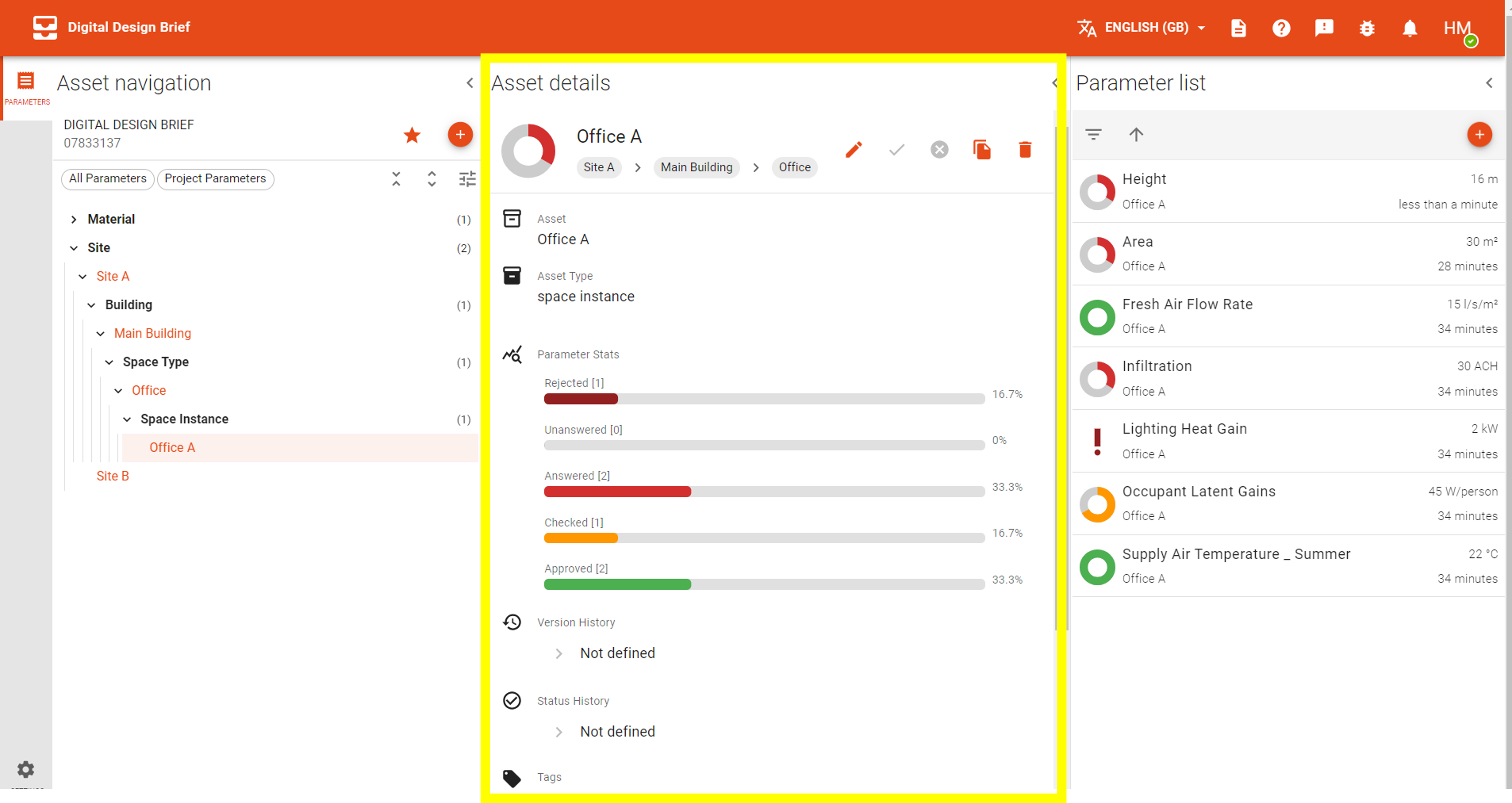
Możesz:
- Dodaj edytuj nazwę zasobów za pomocą ikony pióra
- Skopiuj zasoby Guid (które mogą być przydatne do pracy z Python i interfejsami API)
- Usuń zasób
- Zobacz statystyki parametrów podsumowujące status QA wszystkich parametrów powiązanych z zasobem
- Zobacz historię wersji i historię statusu aktywów
- Wyświetl istniejące znaczniki i dodaj dodatkowe
# Lista parametrów
Panela listy parametrów zawiera szczegóły dotyczące parametrów powiązanych z wybranym zasobem.
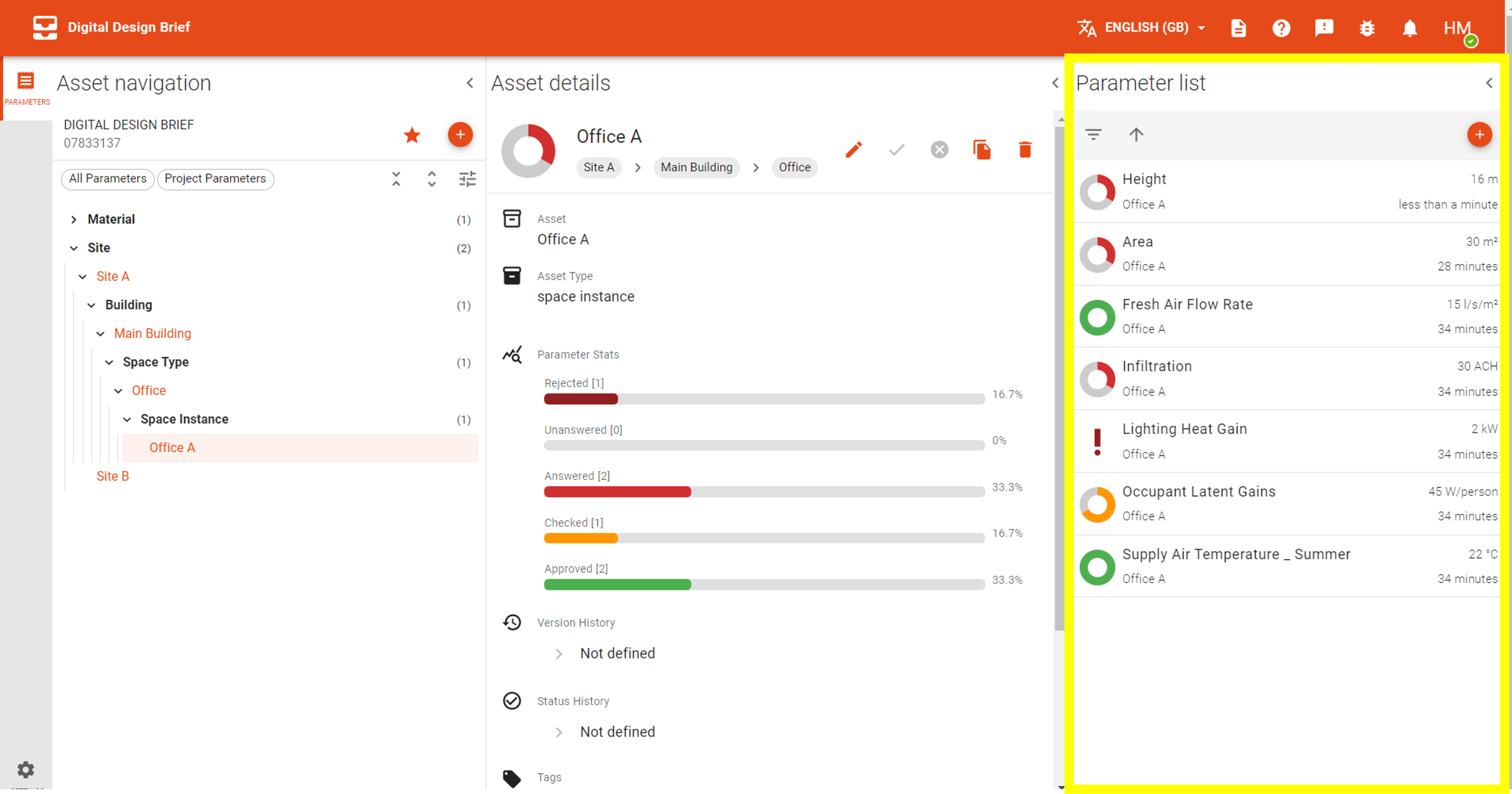
Możesz:
- Filtruj listę parametrów
- Zorganizuj listę
- Dodaj nowe parametry za pomocą przycisku
+ - Kliknij indywidualny parametr, aby wyświetlić pane
# Szczegóły parametru
Panela szczegółów parametrów umożliwia wyświetlanie i edytowanie wybranego parametru.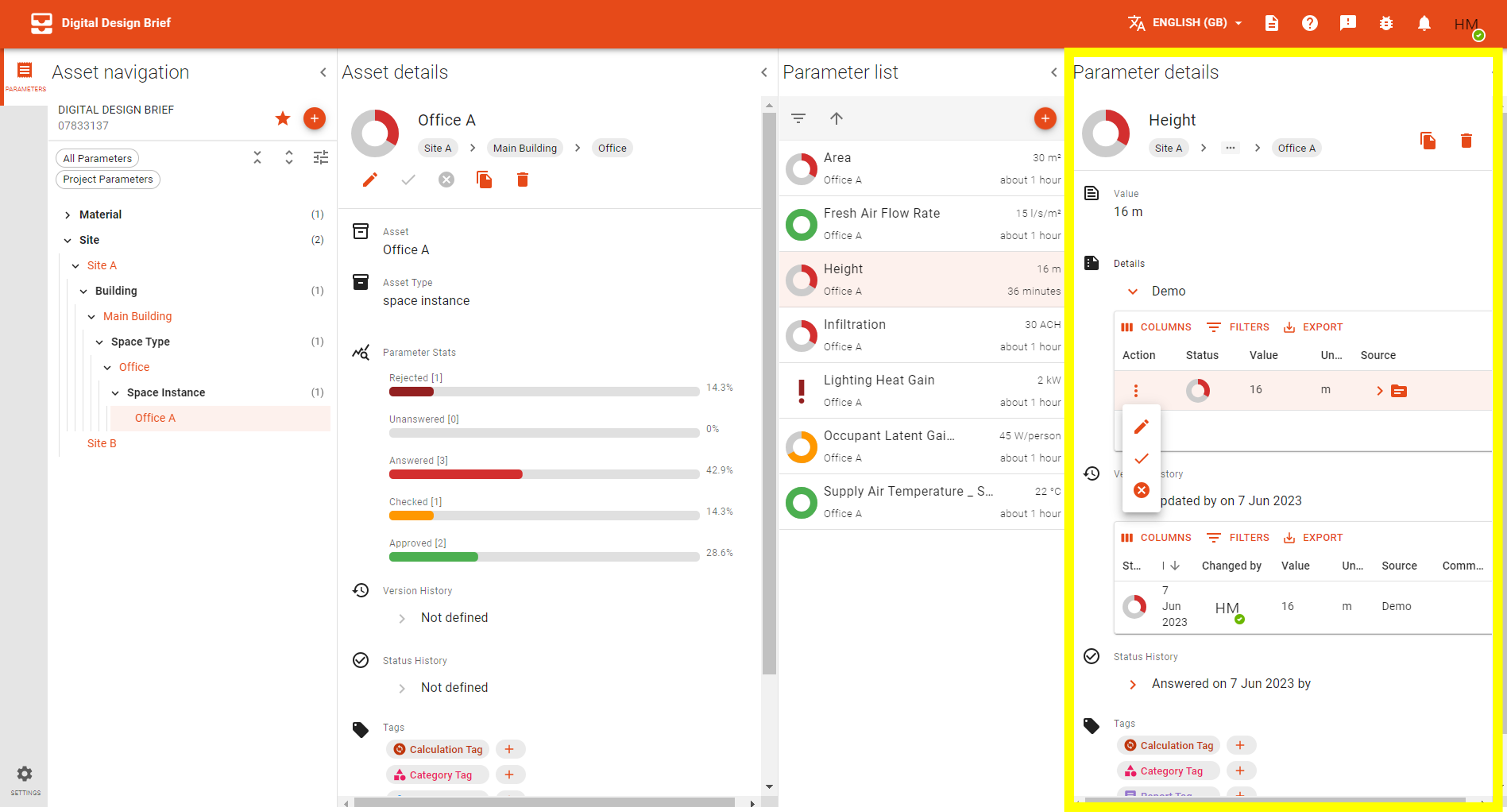
Możesz:
- Skopiuj parametr Guid (które mogą być przydatne do pracy z Python i interfejsami API)
- Usuń parametr
- Zobacz wartość parametru
- Edytuj, zatwierdź lub odrzuć wartość parametru (w zależności od uprawnień)
- Zobacz historię wersji i historię statusu parametru
- Wyświetl istniejące znaczniki i dodaj dodatkowe